有用戶想要修改遠端桌面連接埠號碼但是卻不知道Win10遠端桌面連接埠號碼怎麼修改,接下來小編就給大家詳細介紹一下Win10遠端桌面連接埠號修改教程,有需要的小夥伴快來和小編一起看一看吧。
方法一:在登錄機碼中修改埠號
1、"win R"快速鍵開啟運行,輸入"regedit",回車開啟。
2、進入登錄編輯器,將"電腦HKEY_LOCAL_MACHINESystemCurrentControlSetControlTerminal ServerWinStationsRDP-Tcp"複製到上方網址列中並回車定位到此,找到右側中的"PortNumber"雙擊開啟。
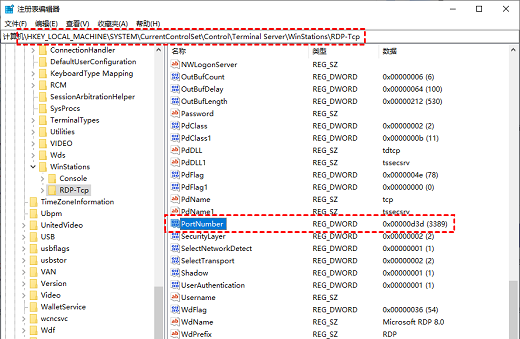
3、在視窗中將"數值資料"改為新的連接埠號碼(介於1025 和65535 之間)即可,並勾選"十進位",點選確定儲存即可。
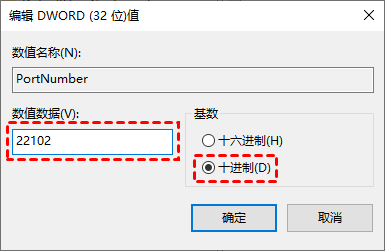
方法二:在防火牆中修改連接埠號碼
#1、"win R"開啟運作輸入"control",回車開啟控制面板。
2、進入新介面後,依序點擊"系統與安全性-Windows Defender防火牆-進階設定"。
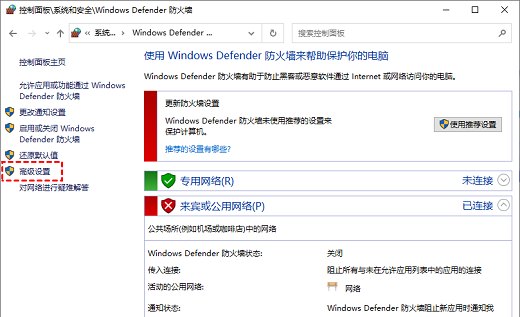
3、在視窗中點選左側的"入站規則",接著選擇右側的"新規則"選項。
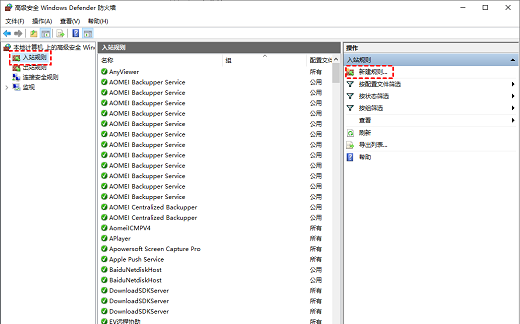
4、然後將"要建立的規則類型"下方的"連接埠"勾選上,點擊下一步。
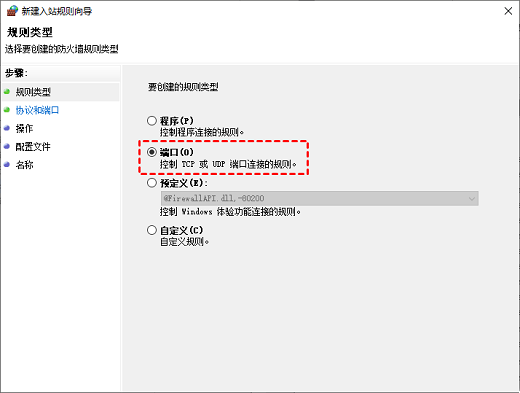
5、將"TCP"和"特定本機連接埠"勾選上,在文字方塊中輸入連接埠號碼"3327"。
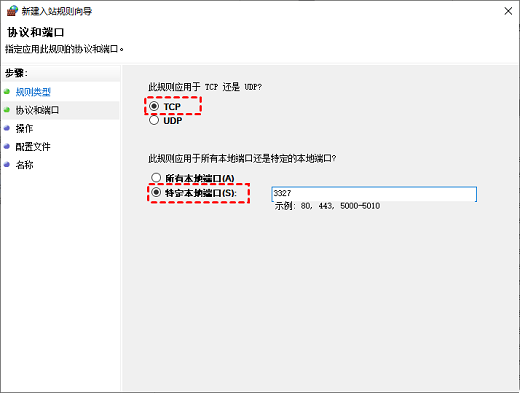
6、然後點選"允許連線",點選下一步。
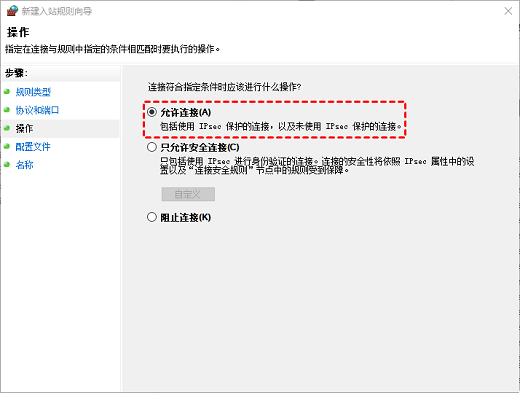
7、再將下圖中的所有選項勾選上,點選下一步。
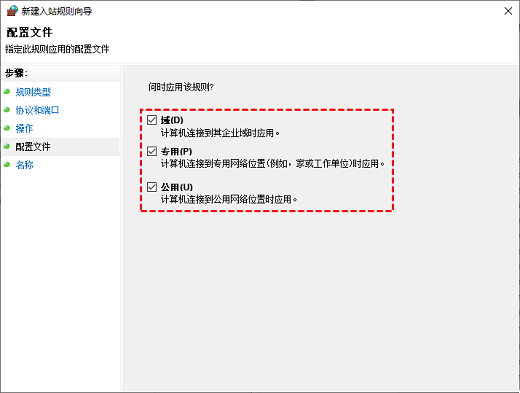
8、最後將規則的名稱輸入進去,例如"TCP Port 3327",點擊完成即可。
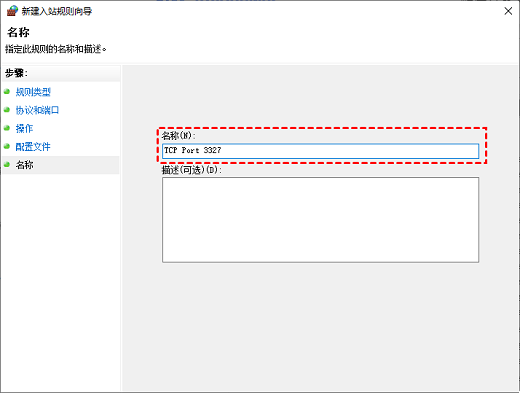
以上是如何更改Win10遠端桌面的連接埠號的詳細內容。更多資訊請關注PHP中文網其他相關文章!




